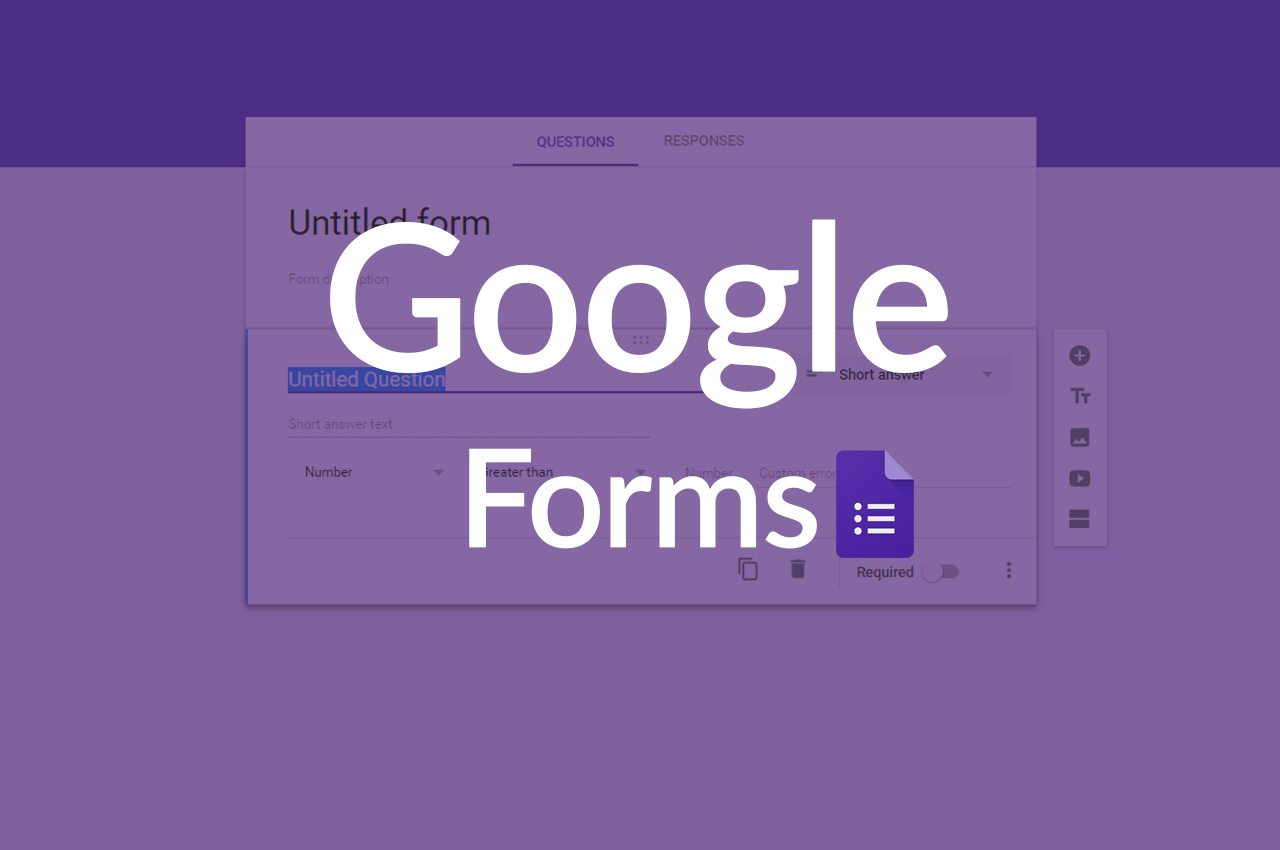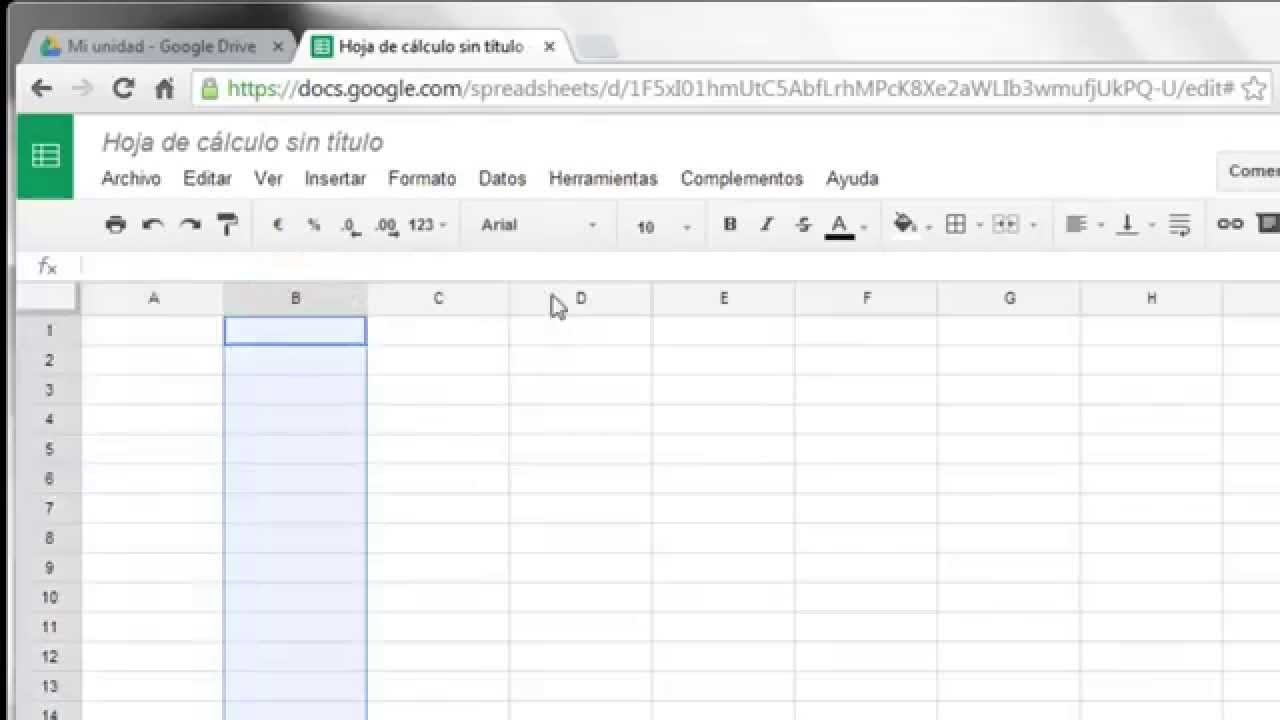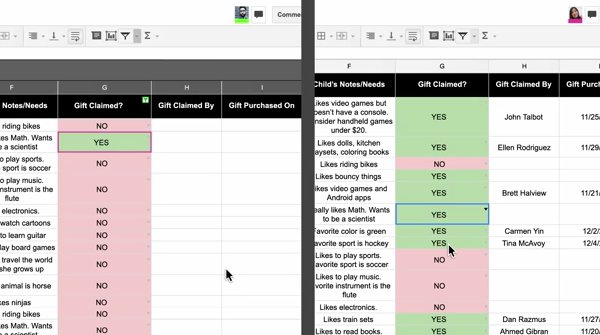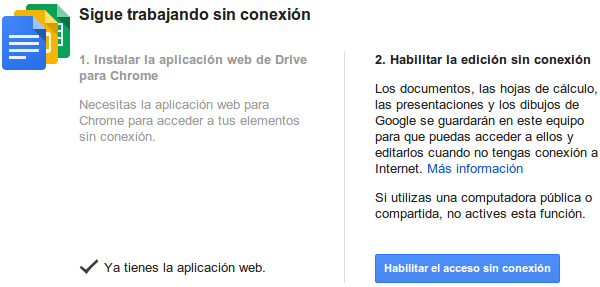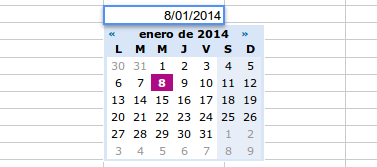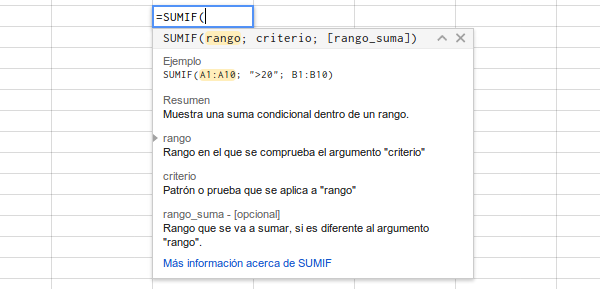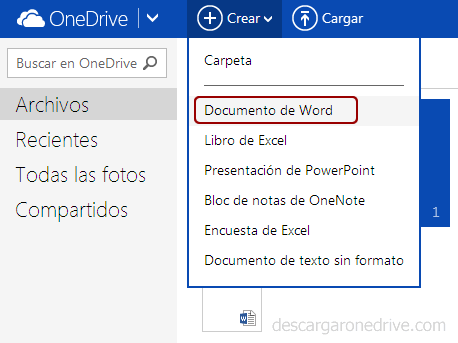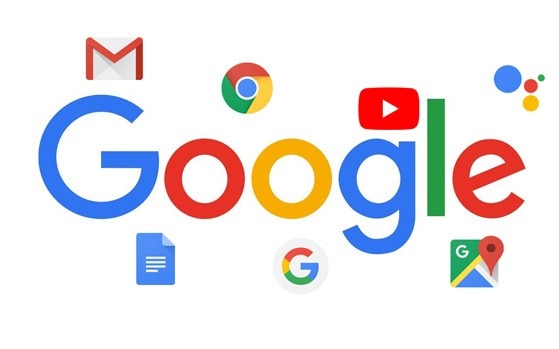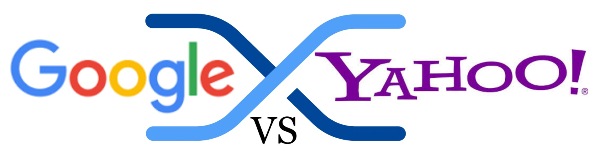Google docs
Google Docs
, Hojas de cálculo
y presentaciones de Google
son un procesador de textos
, una hoja de cálculo
y un programa de presentación
, respectivamente, todos parte de un país libre, basado en la web
de software suite de oficina
ofrecido por Google
dentro de su Google Drive
servicio. Las tres aplicaciones están disponibles como aplicaciones web
, aplicaciones móviles
para  Android
, iOS
,  Windows
,  BlackBerry
y aplicaciones de escritorio
en ChromeOS de Google. Las aplicaciones son compatibles con los
formatos de archivo de Microsoft Office . El paquete también incluye Google Forms
(software de encuestas), Google Drawings
(software de diagramación), Google Sites
(software de construcción web), Google My Maps
(editor de mapas superpuestos), Google Apps Script
(editor de códigos para el lenguaje de codificación G-Apps Script) y Google Fusion Tables
(administrador de base de datos; experimental ).
La suite permite a los usuarios crear y editar archivos en línea mientras colaboran con otros usuarios en tiempo real. El usuario realiza un seguimiento de las ediciones con un historial de revisiones que presenta cambios. La posición del editor se resalta con un color y un cursor específicos del editor. Un sistema de permisos regula lo que los usuarios pueden hacer. Las actualizaciones han introducido características que utilizan aprendizaje automático, incluida "Explorar", que ofrecen resultados de búsqueda basados en el contenido de un documento, respuestas basadas en preguntas de lenguaje natural en una hoja de cálculo y sugerencias dinámicas de diseño basadas en el contenido de una presentación y "Elementos de acción" , permitiendo a los usuarios asignar tareas a otros usuarios.
Historial de colaboración y revisión
El conjunto sirve como una herramienta de colaboración para la edición cooperativa de documentos, hojas de cálculo y presentaciones en tiempo real. Los documentos pueden ser compartidos, abiertos y editados por múltiples usuarios simultáneamente y los usuarios pueden ver los cambios carácter por carácter a medida que otros colaboradores realizan ediciones. Los cambios se guardan automáticamente en los servidores de Google, y se guarda automáticamente un historial de revisiones para que las ediciones pasadas puedan visualizarse y volverse a utilizar. La posición actual de un editor se representa con un color / cursor específico del editor, de modo que si otro editor está viendo esa parte del documento, puede ver las ediciones a medida que ocurren. Una funcionalidad de chat en la barra lateral permite a los colaboradores discutir las ediciones. El historial de revisión permite a los usuarios ver las adiciones hechas a un documento, con cada autor distinguido por color. Solo se pueden comparar las revisiones adyacentes y los usuarios no pueden controlar la frecuencia con la que se guardan las revisiones. Los archivos se pueden exportar a la computadora local de un usuario en una variedad de formatos ( ODF , HTML , PDF , RTF , Texto , Office Open XML ). Los archivos se pueden etiquetar y archivar para fines de organización.
Explora
Lanzado en septiembre de 2016, "Explore" permite una funcionalidad adicional a través del aprendizaje automático .
- En Google Docs, Explore muestra los resultados de búsqueda de Google relevantes según la información del documento, lo que simplifica la recopilación de información. Los usuarios también pueden marcar el texto de un documento específico, presionar Explorar y ver los resultados de la búsqueda según el texto marcado solamente.
- En Hojas de cálculo de Google, Explore permite a los usuarios hacer preguntas, como "¿Cuántas unidades se vendieron el Black Friday?" Y Explore responderá sin necesidad de que el usuario tenga conocimientos de fórmulas.
- En Google Slides, Explore genera dinámicamente sugerencias de diseño basadas en el contenido de cada diapositiva.
Las características de "Explorar" en Documentos siguen el lanzamiento de una herramienta de investigación más básica presentada originalmente en 2012.
En diciembre de 2016, Google introdujo una función de citas rápidas para Google Docs. La herramienta de citas rápidas permite a los usuarios "insertar citas como notas a pie de página con el clic de un botón" en la web a través de la función Explorar presentada en septiembre. La función de citas también marcó el lanzamiento de las funcionalidades de Explore en las cuentas de G Suite for Education.
En junio de 2017, Google expandió la función Explorar en Hojas de cálculo de Google para generar automáticamente gráficos y visualizar datos, y nuevamente lo expandió en diciembre para ofrecer aprendizaje automático capaz de crear automáticamente tablas dinámicas
Ediciones sugeridas
En junio de 2014, Google introdujo "ediciones sugeridas" en Google Docs; como parte del permiso "comentar el acceso", los participantes pueden encontrar sugerencias de ediciones que el autor puede aceptar o rechazar, en contraste con la capacidad de edición completa.
Elementos de acción
En octubre de 2016, Google anunció "elementos de acción" para documentos, hojas de cálculo y diapositivas. Si un usuario escribe frases como "Ryan para dar seguimiento al guión de la nota clave", el servicio respectivo asignará de manera inteligente esa acción a "Ryan". Google afirma que esto facilitará que otros colaboradores puedan ver qué persona es responsable de qué tarea. Cuando un usuario visita Google Drive, Documentos, Hojas de cálculo o Presentaciones, cualquier archivo con tareas asignadas se resaltará con una insignia.
Complementos
En marzo de 2014, Google introdujo complementos; nuevas herramientas de desarrolladores de terceros que agregan más funciones para Google Docs y Hojas de cálculo de Google.
Fuera de línea
Para ver y editar documentos, hojas de cálculo y presentaciones sin conexión en una computadora, los usuarios deben usar el navegador web Google Chrome. Una extensión de Chrome , Google Docs sin conexión , permite a los usuarios habilitar la compatibilidad sin conexión para archivos de Documentos, Hojas de cálculo y Presentaciones en el sitio web de Google Drive.
Las aplicaciones de Android e iOS admiten nativamente la edición sin conexión.
Archivo
Formatos de archivo compatibles
Los archivos en los siguientes formatos se pueden ver y convertir a formatos de Documentos, Hojas de cálculo o Presentaciones:
- Para documentos: .doc (si es más reciente que Microsoft Office 95), .docx, .docm .dot, .dotx, .dotm, .html, texto sin formato (.txt), .rtf, .odt
- Para hojas de cálculo: .xls (si es más reciente que Microsoft Office 95), .xlsx, .xlsm, .xlt, .xltx, .xltm .ods, .csv, .tsv, .txt, .tab
- Para presentaciones: .ppt (si es más reciente que Microsoft Office 95), .pptx, .pptm, .pps, .ppsx, .ppsm, .pot, .potx, .potm.
- Para dibujos: .wmf
- Para reconocimiento óptico de caracteres : .jpg, .gif, .png, .pdf
Límites de archivos
Existen límites, específicos para el tipo de archivo, que se enumeran a continuación:
- Documentos (Google Docs)
- Hasta 1.02 millones de caracteres, independientemente de la cantidad de páginas o el tamaño de letra. Los archivos de documento convertidos a formato de documentos .gdoc no pueden tener más de 50 MB. Las imágenes insertadas no pueden tener más de 50 MB, y deben tener formatos .jpg, .png o .gif no animados.
- Hojas de cálculo (Hojas de cálculo de Google)
- Hasta 2 millones de celdas
- Presentaciones (diapositivas de Google)
- Los archivos de presentación convertidos a formato .gslides Slides no pueden tener más de 100 MB. Las imágenes insertadas no pueden tener más de 50 MB, y deben tener formatos .jpg, .png o .gif no animados
Procesador de texto
Google Docs es un sencillo pero potente procesador de texto y hoja de cálculo, todo en línea, que nos permite crear nuevos documentos, editar los que ya teníamos o compartirlos en la red con otros usuarios
A continuación, presentamos algunas de las principales funciones:
- Compartir con otros usuarios: funciona entre personas que tengan cuenta de correo en Gmail. El documento se puede compartir con dos modalidades: solo Lectura o colaboradores; en este último, otros usuarios pueden modificar el contenido.
- Enviar por correo electrónico como archivo adjunto. Realiza la función indicada por el título.
- Publicar como página Web: con el contenido de un documento que puede ser consultado por cualquier persona, genera automáticamente una dirección de Internet propia (URL).
- Ver como página Web (vista preliminar): antes de publicar el contenido de un documento, como página Web, se puede tener una imagen previa de cómo se verá este.
- Guardar: con esta opción se guardan los cambios realizados a un documento.
- Guardar y cerrar: esta opción además de guardar los cambios, cierra el archivo y lleva al usuario a la página inicial de Google Docs.
-
Esta opción lleva al usuario a la página inicial de Google Docs . Es muy útil para cambiar de documento o visualizar otros archivos creados.
Hoja de calculo
Hace unas semanas Google lanzó la nueva versión de su “excel”, Google Sheets, disponible en Google Drive y activable en g.co/newsheets. Varias fueron las novedades mostradas en su video promocional pero como fueron mostradas a todas velocidad, aprovechamos para explicarlas más despacio, una a una, para conseguir sacarles el mayor provecho. Igualmente, destacamos algunas otras características no mencionadas -unas no son nuevas, al menos para algunos- pero que son de gran utilidad.
-
Caracteristicas
Vistas de filtros (Filter views)
El objetivo de las vistas de filtro es poder crear, nombrar y guardar filtros que podemos utilizar sin cambiar el modo en que otros ven la hoja de cálculo, ayudando así a trabajar de forma independiente viendo lo que más nos interesa, sin afectar al resto de personas que usen la misma hoja.
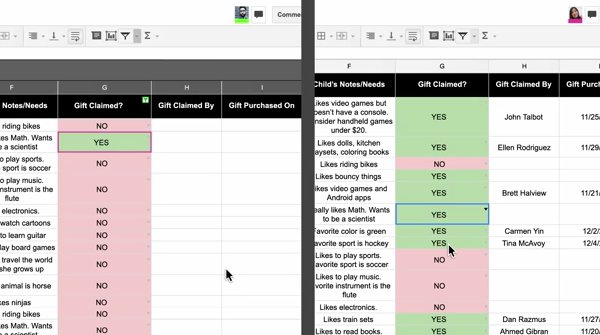
Puedes trabajar sin conexión
Más protección aún con una posible solución al peor problema de trabajar con aplicaciones en la nube: el quedarse varado cuando no hay conexión a Internet. Para que funcione hace falta instalar la webapp de Google Drive para Chrome, ejecutarla y habilitar los documentos sin conexión (en la parte izquierda de Google Drive pulsar en Más >> Sin conexión >> Habilitar el acceso sin conexión).
-
Las fechas se pueden editar con ayuda del calendario
Será suficiente un doble clic sobre una celda que contenga una fecha para que junto a ella se despliegue un calendario miniatura que servirá como asistente en caso de que haga falta editarla.
-
Ingresar funciones ahora es mucho más fácil
Aunque siguen en inglés -un inconveniente para muchos que nos hemos iniciado en el mundo de las hojas de cálculo con las decenas de funciones en español de MS Excel-, ahora es más fácil saber como usar la gran cantidad de funciones de Google Sheets gracias a su sistema de autocompletado que irá sugiriendo funciones relacionadas, explicando para qué funcionan y dando ejemplos de su uso.
-